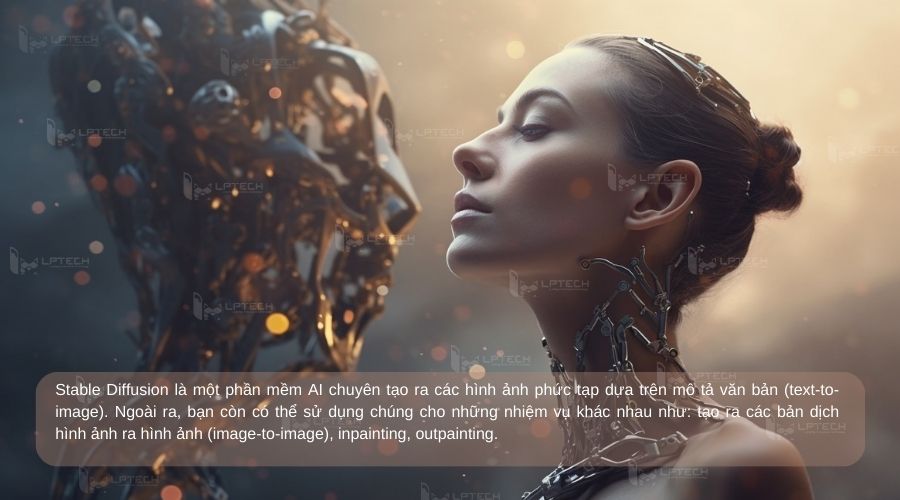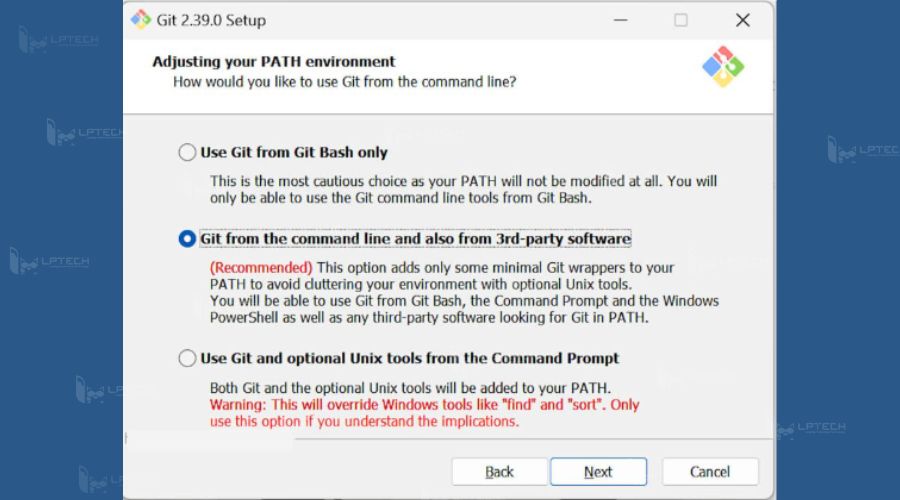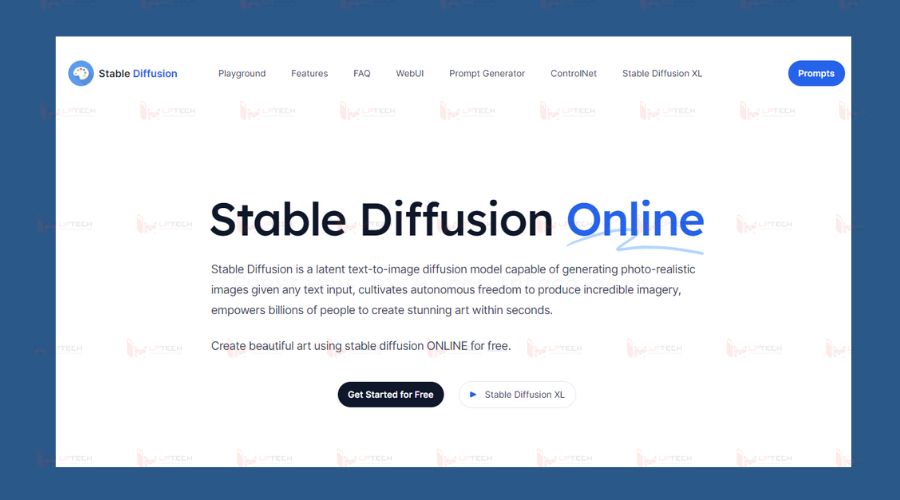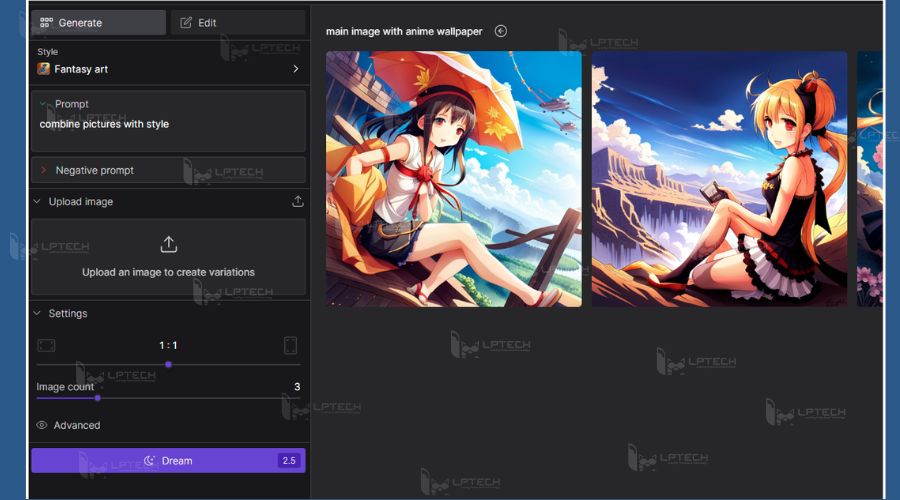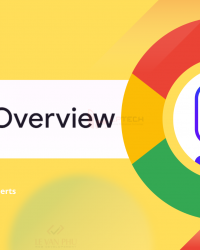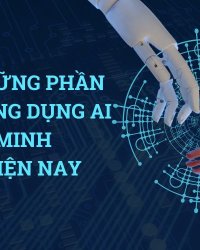Stable Diffusion là gì? Cách cài đặt và sử dụng Stable Diffusion AI như thế nào? Việc hiểu rõ về phần mềm trí tuệ nhân tạo này sẽ giúp bạn có thể khai thác được những lợi ích tiềm năng của nó trong việc tạo ra các hình ảnh thú vị, chất lượng.
Hãy cùng LPTech bắt tay vào cuộc hành trình tìm hiểu về Stable Diffusion AI và khám phá tiềm năng tuyệt vời của nó trong bài viết này nhé.
Stable Diffusion là gì?
Stable Diffusion là một phần mềm AI cải tiến do Stability AI phát triển, phát hành công khai vào năm 2022. Công cụ mạnh mẽ này chuyên tạo ra các hình ảnh phức tạp dựa trên mô tả văn bản (text-to-image).
Ngoài ra, bạn còn có thể sử dụng chúng cho những nhiệm vụ khác nhau như: tạo ra các bản dịch hình ảnh ra hình ảnh (image-to-image), inpainting, outpainting.
Mặc dù Stable Diffusion có thể không có giao diện người dùng đẹp mắt như một số trình tạo hình ảnh AI khác, nhưng nó hoàn toàn miễn phí và có thể sử dụng trên PC của bạn. Với phần mềm trí tuệ nhân tạo này, bạn có thể tạo ra hình ảnh tuyệt đẹp dựa trên đầu vào văn bản mà không tốn bất cứ khoản phí nào.
Xem thêm: AI marketing là gì? Trí tuệ nhân tạo tác động marketing như thế nào?
Cách thức Stable Diffusion hoạt động như thế nào?
Chức năng của Stable Diffusion AI xoay quanh hệ thống máy học, hệ thống này liên tục học hỏi và điều chỉnh để cung cấp kết quả chính xác và có ý nghĩa hơn. Công nghệ AI này hoạt động theo mô hình khuếch tán, chịu trách nhiệm tạo hình ảnh từ hư vô.
Tuy nhiên, trong quá trình này, chúng sử dụng các cấu trúc tiềm ẩn trong quá trình đào tạo để tạo ra hình ảnh, đồng thời giảm thiểu biến dạng.
Quá trình bắt đầu bằng cách mã hóa nội dung nhập văn bản, cho phép phần mềm hiểu và diễn giải yêu cầu cụ thể của bạn. Sau khi văn bản được mã hóa, thành phần bộ giải mã sẽ tiếp quản, chịu trách nhiệm dịch lệnh thành dạng trình bày trực quan một cách hiệu quả.
Bộ giải mã này có nhiệm vụ tạo ra hình ảnh dựa trên thông tin được cung cấp, đảm bảo rằng đầu ra phù hợp với mong muốn của bạn.
Cách cài đặt Stable Diffusion AI
Bạn có thể cài đặt Stable Diffusion bằng GIT hoặc Miniconda3 tùy theo nhu cầu và sở thích. Tuy nhiên trước tiên bạn cần biết các thông số yêu cầu đối với máy tính của bạn trước khi cài đặt Stable Diffusion AI.
Thông số yêu cầu để cài đặt Stable Diffusion
Để cài đặt thành công Stable Diffusion trên máy tính của bạn, hãy đảm bảo máy tính của bạn đáp ứng các yêu cầu sau:
- Hệ điều hành: Windows 8, 10 hoặc 11.
- Yêu cầu về GPU: GPU của bạn phải có VRAM tối thiểu 6 GB. Stable Diffusion tương thích với hầu hết các GPU NVIDIA hiện đại.
- Dung lượng lưu trữ: Khoảng 10GB dung lượng lưu trữ trên ổ cứng thể rắn (SSD) hoặc ổ cứng.
- Cài thêm phần mềm: Cài đặt trình cài đặt Miniconda3 và Git để đáp ứng yêu cầu phần mềm.
- Tệp Stable Diffusion: Lấy tệp Stable Diffusion từ kho GitHub chính thức.
- Stable Diffusion cũng có thể cài đặt và chạy được trên hệ điều hành macOS và Linux, mang lại sự linh hoạt trên nhiều nền tảng khác nhau.
Hướng dẫn cài đặt Stable Diffusion bằng GIT
GIT là một phần mềm đáng tin cậy được phát triển bởi một tổ chức có uy tín. Hệ thống kiểm soát phiên bản này được công nhận rộng rãi về độ tin cậy và bảo mật do đó bạn có thể yên tâm khi cài đặt.
Với GIT - các nhà phát triển có thể quản lý hiệu quả các phiên bản khác nhau của dự án. GIT cho phép các nhà phát triển có thể duy trì đồng thời nhiều phiên bản trong kho lưu trữ trung tâm, giúp các thành viên khác trong nhóm cộng tác và đóng góp dễ dàng hơn. Điều quan trọng cần lưu ý là cài đặt này được dành cho người dùng đã quen với ngôn ngữ lập trình Python.
Để cài đặt Stable Diffusion bằng Git, hãy làm theo các bước sau:
Bước 1: Cài đặt Git
- Truy cập trang web Git và tải xuống phiên bản Windows x64.
- Chạy trình cài đặt và chọn cài đặt mặc định trong quá trình cài đặt.
- Khi được nhắc “Adjusting your PATH environment”, hãy chọn “Git from the command line also from 3rd-party software”. (phiên bản hướng dẫn có thể thay đổi).
Bước 2: Cài đặt Python
- Tải xuống Python từ trang web chính thức hoặc truy cập đường link (https://www.python.org/ftp/python/3.10.6/python-3.10.6-amd64.exe).
- Làm theo hướng dẫn trên sẽ cho phép bạn tạo hình ảnh bằng mã Python trên Stable Diffusion hiệu quả hơn.
Bước 3: Cài đặt Stable Diffusion
- Truy cập vào liên kết sau: https://huggingface.co/runwayml/stable-diffusion-v1-5.
- Làm theo hướng dẫn cài đặt được cung cấp trên trang web để cài đặt Stable Diffusion.
Xin lưu ý rằng phương pháp cài đặt này dành cho người dùng đã quen với việc sử dụng Python một cách chuyên nghiệp và có kinh nghiệm với phần mềm tương tác.
=> Xem thêm: Gemini AI là gì? So sánh Gemini AI và Chat GPT có gì khác nhau
Hướng dẫn cài đặt Stable Diffusion bằng Miniconda3
Miniconda3 cũng là một phần mềm đáng tin cậy được sản xuất bởi một tổ chức có uy tín và cung cấp một môi trường gọn nhẹ để quản lý gói và kiểm soát sự phụ thuộc.
Miniconda3 khá thân thiện với người dùng giúp đơn giản hóa quá trình tải xuống, cài đặt và quản lý các thư viện cần thiết cho Stable Diffusion. Với Miniconda3, người dùng có thể dễ dàng xử lý tất cả các thư viện cần thiết mà không cần can thiệp thủ công nhiều.
Để cài đặt Stable Diffusion bằng Miniconda3, hãy làm theo các bước sau:
- Bước 1: Trước tiên, bạn truy cập trang tải xuống Miniconda3 và nhấp vào phiên bản mới nhất của "Miniconda3 64-bit" để bắt đầu tải xuống.
- Bước 2: Sau khi quá trình tải xuống hoàn tất, hãy nhấp đúp vào tệp đã tải xuống để bắt đầu quá trình cài đặt. Không giống như phần mềm Git, quá trình cài đặt Miniconda3 cần ít trang hơn để điều hướng. Tuy nhiên, điều quan trọng là phải chú ý đến tùy chọn sau:
- Bước 3: Trước khi tiếp tục cài đặt, hãy đảm bảo chọn All User (requires admin privileges) và sau đó nhấp vào "Next" để tiếp tục quá trình cài đặt.
Bằng cách làm theo các bước này, bạn sẽ có thể tải xuống, cài đặt và quản lý liền mạch các thư viện cần thiết cho Stable Diffusion, giảm thiểu nhu cầu can thiệp thủ công.
Cách sử dụng Stable Diffusion AI để vẽ tranh
Bước 1: Sau khi cài đặt Stable Diffusion AI thành công, bạn hãy khởi động phần mềm để bạn tạo hình ảnh với thuật toán AI. Lưu ý hãy sử dụng ngôn ngữ tiếng Anh trong các câu prompt để tạo ra kết quả chính xác.
Các thông số cần lưu ý khi sử dụng phần mềm:
Hiểu rõ về các thông số này sẽ giúp bạn tạo ra những bức hình phù hợp hơn với ý tưởng của mình:
- Image Size: Kích thước hình ảnh được tạo ra. Stable Diffusion cơ bản được huấn luyện để tạo ra hình ảnh với chất lượng 512x512 pixel là tốt nhất.
- Steps: Số lượng bước được thực hiện để nội suy hình ảnh. Việc tăng số bước sẽ mang lại hình ảnh chi tiết và chính xác hơn nhưng cũng sẽ tốn nhiều thời gian hơn. Mặt khác, sử dụng số bước thấp sẽ tạo ra hình ảnh nhanh chóng nhưng có thể làm giảm chất lượng hình ảnh tổng thể.
- Seed: Tham số mà thuật toán AI sử dụng để tạo hình ảnh. Thông số này đóng một vai trò quan trọng trong việc tạo ra hình ảnh. Nếu bạn để seed là một con số cố định, việc chạy thuật toán lặp đi lặp lại sẽ tạo ra hình ảnh giống hệt nhau. Nếu bạn để seed là random, sẽ tạo ra một hình ảnh khác nhau mỗi khi thuật toán được thực thi.
- Temperature: Một thông số quan trọng khác ảnh hưởng đến quá trình tạo hình ảnh. Giá trị nhiệt độ cao hơn dẫn đến việc tạo ra các hình ảnh độc đáo và đa dạng hơn nhưng cũng có thể khiến kết quả khó dự đoán hơn. Ngược lại, giá trị nhiệt độ thấp hơn sẽ tạo ra hình ảnh chính quy và ít có sự thay đổi hơn.
- Class: Trong ngữ cảnh này, class đề cập đến các danh mục hoặc đối tượng mà mô hình đã được đào tạo để nhận biết. Ví dụ: bạn chọn "con chó" làm class, mô hình sẽ tạo ra một hình ảnh liên quan đến khái niệm đến con chó, dựa trên dữ liệu huấn luyện của nó. Điều quan trọng cần lưu ý là mô hình chỉ có thể tạo hình ảnh cho các class mà nó đã được đào tạo cụ thể và không thể tạo hình ảnh cho các class không quen thuộc.
Bước 2: Sau khi cấu hình xong cài đặt, bạn chỉ cần nhấp vào nút " Generate " và kiên nhẫn chờ hình ảnh được tạo. Thời gian chờ đợi cho quá trình này sẽ khác nhau tùy theo cấu hình cụ thể của bạn, nhưng nhìn chung sẽ không mất quá nhiều thời gian. Sau khi hình ảnh được tạo, bạn có tùy chọn lưu nó hoặc tiến hành tạo hình ảnh mới.
Stable Diffusion có thể ứng dụng đa dạng trong việc tạo ra các hình ảnh nghệ thuật cũng như mục đích sử dụng trong giáo dục và kinh doanh.
Tuy nhiên, điều quan trọng cần lưu ý là thuật toán AI không thể thay thế hoàn toàn khả năng sáng tạo của con người. Thay vào đó, hãy xem chúng như những công cụ có thể nâng cao và mở rộng khả năng sáng tạo của bạn.
Tham khảo thêm: Machine learning là gì? Ứng dụng thực tế phổ biến của Machine learning
Cách sử dụng Stable Diffusion AI để tạo hình ảnh online
Nếu bạn không quen với mã Python mà vẫn muốn tạo hình ảnh đẹp với Stable Diffusion AI, thì giải pháp trực tuyến sẽ cho phép bạn tạo ra hình ảnh đẹp một cách dễ dàng. Dưới đây là hai cách để sử dụng Stable Diffusion AI tạo hình ảnh trực tuyến:
Trên Website Stable Diffusion
- Bước 1: Truy cập trang web Stable Diffusion Online bằng liên kết này: https://stablediffusionweb.com/.
- Bước 2: Khám phá nền tảng và các tính năng của nó. Phần mềm cung cấp cho bạn một tùy chọn để sử dụng bản miễn phí.
- Bước 3: Khi bạn đã chọn phiên bản phù hợp, bạn sẽ được chuyển tiếp xuống trang web. Bạn sẽ thấy hộp nhập văn bản nơi bạn có thể nhập lệnh và bên cạnh đó, một ô trống khác sẽ hiển thị hình ảnh được tạo.
Bằng cách làm theo các bước này, bạn có thể nhanh chóng tạo hình ảnh bằng cách sử dụng Stable Diffusion. Hãy đảm bảo cung cấp văn bản Prompt rõ ràng và mạch lạc để tránh lãng phí thời gian.
Trên trang web Dreamstudio
Ngoài trang web Stable Diffusion chính thức, bạn cũng có thể tạo những hình ảnh AI tuyệt đẹp trên Dreamstudio. Đây là cách thực hiện:
Bước 1: Truy cập vào liên kết sau: https://beta.dreamstudio.ai/generate.
Bước 2: Trên thanh công cụ bên trái, bạn sẽ tìm thấy nhiều tùy chọn tùy chỉnh khác nhau:
- Fantasy Art: Dùng để chỉnh phong cách của hình ảnh, cho phép bạn chọn giữa phong cách 3D, sống động, chân thực và chất lượng cao theo mong muốn.
- Prompt: Nhập yêu cầu hoặc mô tả của bạn để AI tạo hình ảnh (lưu ý rằng chỉ hỗ trợ ngôn ngữ tiếng Anh).
- Negative Prompt: Chỉ định từ khóa hoặc yêu cầu mà bạn không muốn xuất hiện trong hình ảnh được tạo.
- Upload image: Bạn có thể tải lên hình ảnh hiện có để tạo các tác phẩm mới và sáng tạo.
- Image Coun: Xác định số lượng phiên bản hình ảnh duy nhất cần tạo.
Bước 3: Sau khi tùy chỉnh các yêu cầu và thông số của bạn, hãy nhấp vào nút "Dream" để tạo ra những tác phẩm nghệ thuật độc đáo của riêng bạn.
Các lệnh được sử dụng trong Stable Diffusion AI
Dưới đây là một số lệnh mà bạn có thể sử dụng trong Stable Diffusion AI:
- N_samples: Lệnh này cho phép bạn chỉ định số lượng mẫu bạn muốn tạo. Mặc định là 3, nhưng việc chạy nhiều mẫu có thể yêu cầu lượng VRAM cao, hầu hết các máy tính không có đủ VRAM để hỗ trợ.
- Plms: Với lệnh này, bạn có thể chỉ định cách lấy mẫu hình ảnh. Nó giúp xác định phương pháp lấy mẫu và có thể được điều chỉnh theo sở thích của bạn.
- N_iter: Lệnh này cho phép bạn đặt số lần lặp bạn muốn cho mỗi lời nhắc. Nên sử dụng khoảng 5 lần lặp để quan sát kết quả và đánh giá đầu ra.
Trong phần mềm, có rất nhiều lệnh khác mà bạn có thể khám phá để tinh chỉnh kết quả của mình. Ví dụ: bạn có thể chạy lệnh "python scripts/txt2img.py –help" để xem danh sách đầy đủ các đối số có sẵn để sử dụng. Ngoài ra, bạn có thể tham khảo các lệnh do cộng đồng trên các nền tảng như Reddit để tạo hình ảnh AI.
LỜI KẾT
Qua bài viết trên đây bạn đã biết Stable Diffusion là gì? Cách cài đặt và sử dụng Stable Diffusion AI offline và online. Hy vọng rằng những chia sẻ này sẽ hữu ích với bạn. Đừng quên theo dõi LPTech để được cập nhật những thông tin công nghệ hữu ích nhé.
Có thể bạn quan tâm:
- Notion AI là gì? Phiên bản công nghệ trí tuệ nhân tạo đối đầu ChatGPT
- Illustration là gì? Tính ứng dụng của Illustration Art vào marketing
Thông tin liên hệ
Nếu bạn có thắc mắc gì, có thể gửi yêu cầu cho chúng tôi, và chúng tôi sẽ liên lạc lại với bạn sớm nhất có thể .
Công ty TNHH TMĐT Công nghệ LP
Giấy phép kinh doanh số 0315561312/GP bởi Sở Kế Hoạch và Đầu Tư TP. Hồ Chí Minh.
Văn phòng: Lầu 4, Toà nhà Lê Trí, 164 Phan Văn Trị, phường Bình Thạnh, TP. HCM.
Hotline: 0338 586 864
Mail: sales@lptech.asia
Zalo OA:LP Tech Zalo Official
Zalo Sales:033 85 86 86 64 (Sales)